Kapitel 9 audiovorgänge — lautstärke/pan anpassen, Pan anpassen, 1alternative – Grass Valley EDIUS Pro v.7.4 Benutzerhandbuch
Seite 400
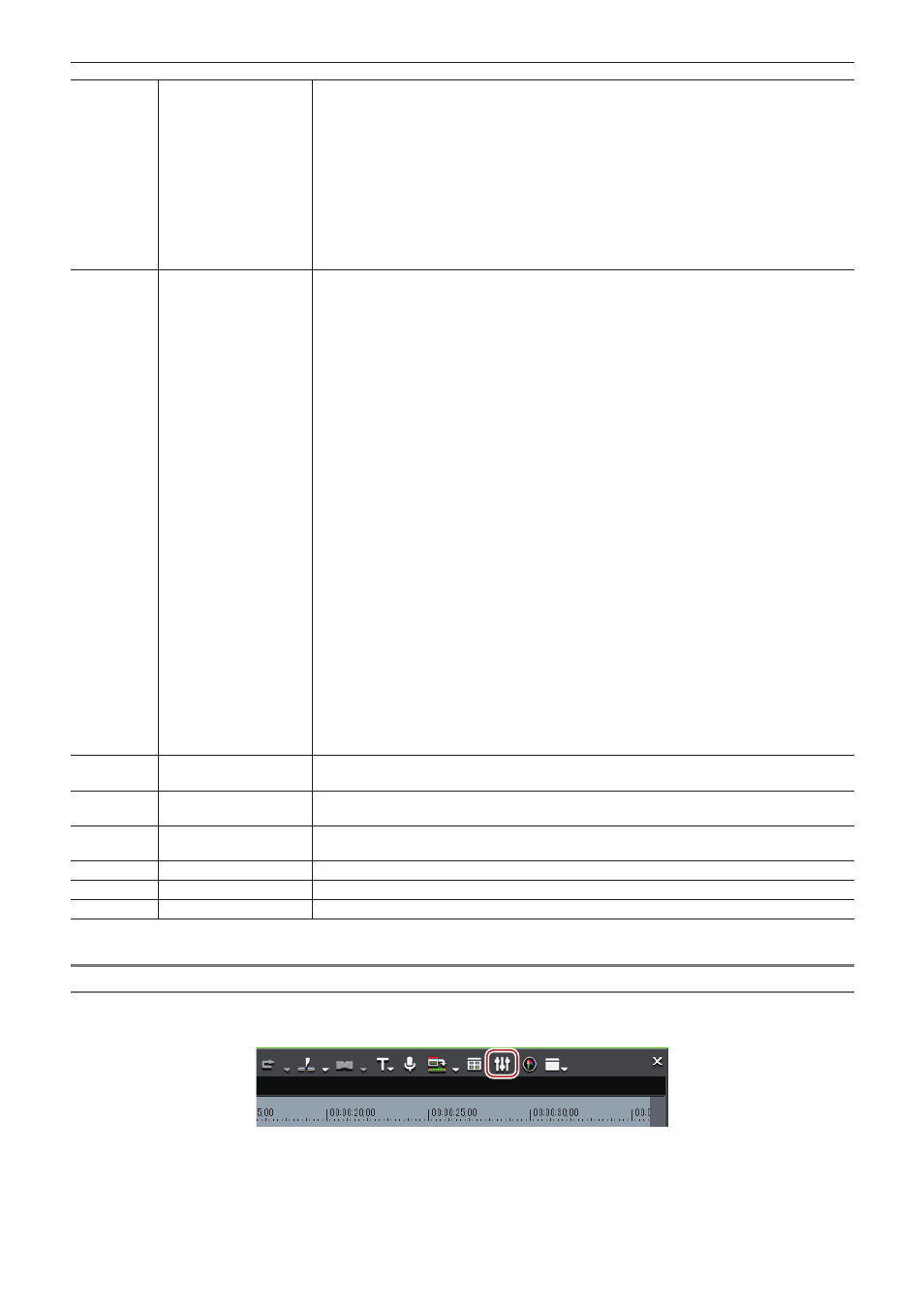
Kapitel 9 Audiovorgänge — Lautstärke/Pan anpassen
400
(5)
[Einstellungen]
[Spitzenwertanzeige]
Überprüfen Sie kurzfristige Änderungen des Audiosignals durch Betrachtung. Die Gradation
wird als Maßstab angezeigt.
[VU-Anzeige]
Zeigt die durchschnittliche Lautstärke eines Audiosignals an. Das Audiosignal kann an einer
Anzeige überprüft werden, die zeigt was dem nahe ist, was das menschliche Ohr hören kann.
Die Gradation wird als Audio-Referenz-Skala angezeigt.
[Betriebseinstellung beibehalten]
Selbst wenn die Wiedergabe während des Lernens angehalten wird, wird der Lernmodus
(Betriebseinstellung) beibehalten und die Betriebseinstellung wird nicht auf AUS zurückgestellt.
Das Schließen des [Audio-Mixer]-Dialogfelds setzt die [Betriebseinstellung beibehalten]-
Einstellung auf AUS zurück.
(6)
Betriebseinstellung
Wechseln Sie den Lautstärkeanpassungs-Lernmodus (Betriebseinstellung) oder das Objekt
der Lautstärke-/Pananpassung aus einer Liste.
Das Einstellen auf [Latch], [Touch] oder [Schreiben] stellt den Lernmodus so ein, dass dem
Rubberband Punkte hinzugefügt werden. Pan kann nicht im Lernmodus angepasst werden.
Die Master-Bedienungseinstellung kann nur [Master] oder [Aus] sein.
[Master]
Passen Sie die Lautstärke einer gesamten Spur an.
[Spur]
Aktualisieren Sie einzelne Titel mit Pan-Steuerung und Fader-Funktionen. Die Lernfunktion
wird nicht ausgeführt.
[Clip]
Der Clip, an dem der Timeline-Cursor positioniert ist wird mit Pan-Steuerung und Fader-
Funktionen aktualisiert.
Das Rubberband wird mit Bedienungen aktualisiert. Wenn ein Rubberband-Punkt gesetzt
wird, aktualisiert Pan als „Alle verschieben“ und Lautstärke als „Alle proportional verschieben“.
Wenn der Wert zu Beginn des Vorgangs jedoch -∞ ist, wird die Einstellung als „Alle
verschieben“ aktualisiert.
Die Lernfunktion wird nicht ausgeführt.
[Aus]
Pan-Steuerung und Fader verriegeln.
[Latch]
Die Lernfunktion von dem Zeitpunkt ausführen, an dem begonnen wird den Fader zu ziehen,
bis die Wiedergabe beendet ist.
[Touch]
Die Lernfunktion von der Position ausführen, an der Sie starten den Fader zu ziehen, bis er
losgelassen wird. Lassen Sie die Maus los, um den Fader automatisch zur Originallautstärke
zurückzusetzen.
[Schreiben]
Die Lernfunktion über die gesamte Wiedergabe ausführen.
Im Unterschied zu [Latch] oder [Touch] werden alle zuvor verwendeten Lautstärkewerte
überschrieben, unabhängig vom Ziehen/Loslassen des Faders.
(7)
[Zu Player wechseln]/
[Zu Rekorder wechseln]
Geben Sie das Fenster an, in dem sich die Quelle befindet, deren Ton eingestellt werden soll.
(8)
[Audio-
Überwachungsmodus]
Legen Sie die Audioausgabe für das Monitoring im Player oder Rekorder fest.
„Audio-Monitoring“ (w Seite 410)
(9)
[Audiopegel
zurücksetzen]
*
Setzen Sie den eingestellten Audiopegel zurück.
(10)
Pegelüberschreitungsanzeige Leuchtet, wenn der Pegel vorbei ist. Klicken Sie, um die Lampe auszuschalten.
(11)
Fader
Nach oben oder unten ziehen, um die Lautstärke anzupassen.
(12)
[Wiedergabe]
Wiedergabe der Timeline ab der Position des Timeline-Cursors.
* Wird nur im [Audio-Mixer]-Dialogfeld im Player angezeigt.
Pan anpassen
1)
Klicken Sie auf [Audio-Mixer-Anzeige umschalten] in der Timeline.
f
Das [Audio-Mixer]-Dialogfeld wird angezeigt.
„[Audio-Mixer]-Dialogfeld“ (w Seite 399)
1
Alternative
f
Klicken Sie auf [Ansicht] in der Menüleiste und klicken Sie auf [Audio-Mixer].